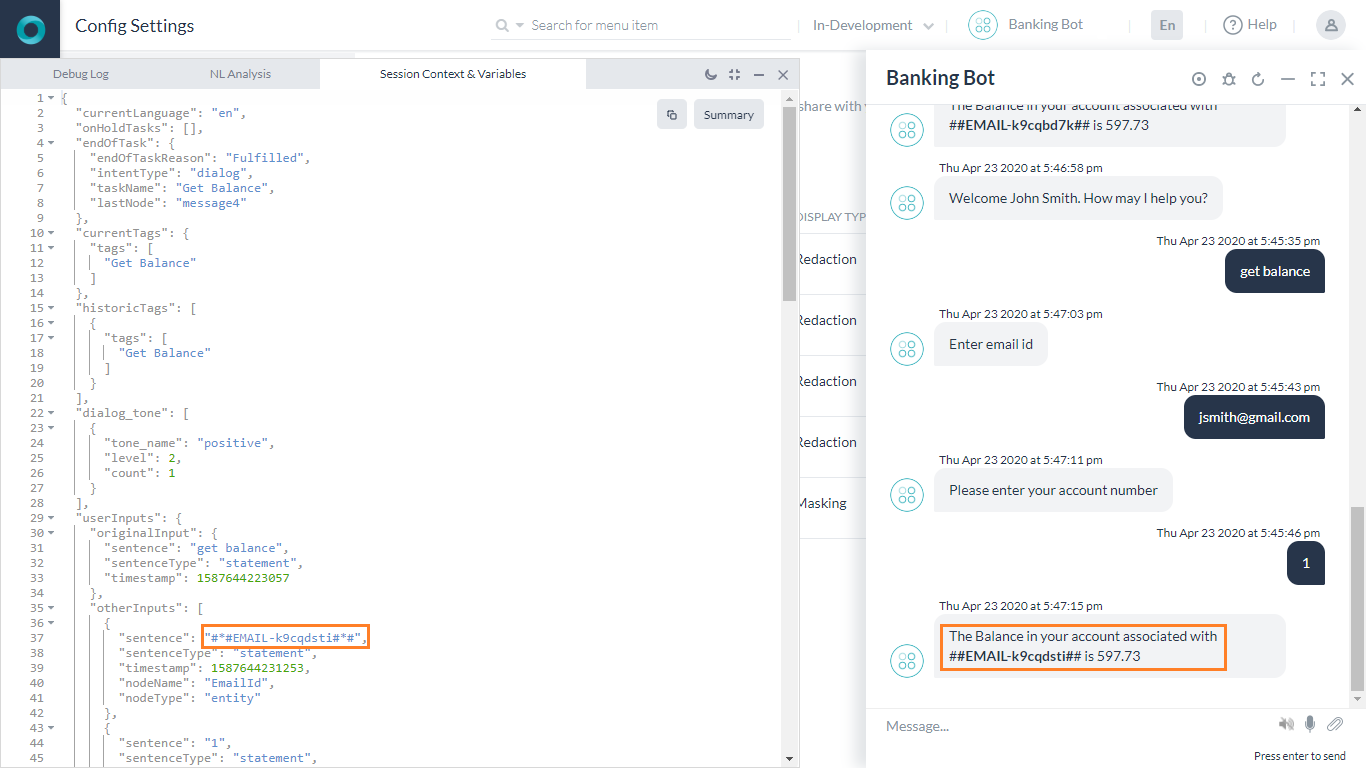ユーザーのデータをあり得る脅威から保護したいと思うこともあるでしょう。Kore.aiでは、機密性の高い個人情報または個人を特定できる情報を編集できます。このハウツーでは、バンキングボットにおいて、ユーザーが入力したメールIDを編集する必要がある場合のシナリオを検討します。PIIとは何か、およびKore.aiボットプラットフォームにそれがどのように実装されているかについての詳細は、こちらをご参照ください。
問題提起
当社のバンキングボットでは、ユーザーはメールIDの入力を指示されますが、これは保護および編集する必要がある個人情報の一部です。この文書では、PII設定がどのようにしてこれらを実現するかを見ていきます。